Používatelia sa často stretávajú so situáciou, keď sa obrazovka zmení na modrú a stroj sa reštartuje alebo náhle vypne. Na modrej obrazovke vidíte chybu s názvom Whea Uncorrectable Error vo Windows 10. Niekedy sa môže zobraziť kód chyby 0x00000124 . Táto chyba naznačuje, že v systéme Windows nastal problém s hardvérom. Tento článok predstavuje rôzne riešenia tohto problému, pozrime sa, ako opraviť chybu Whea, ale najskôr zistíme dôvody.
Príčiny neopraviteľnej chyby Whea v systéme Windows 10:
- Nízke napätie procesora.
- Poškodený hardvér, ako napríklad pevný disk a pamäť RAM.
- Konflikt vodičov.
- Pretaktovanie systému môže spôsobiť túto chybu v dôsledku tepla.
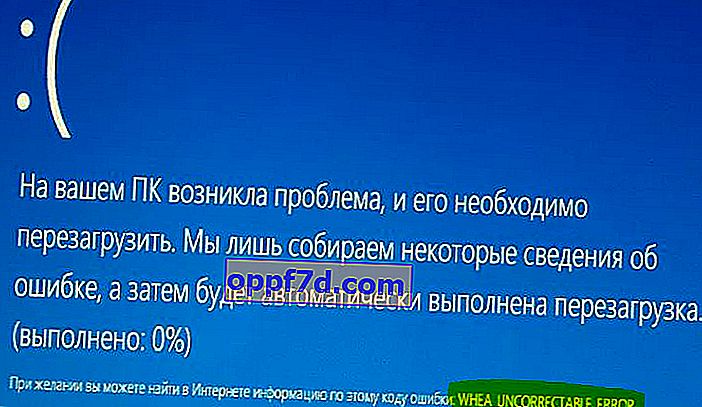
Ako opraviť chybu WHEA_UNCORRECTABLE_ERROR v systéme Windows 10
1. Skontrolujte dostupnosť aktualizácií
Stlačením kombinácie klávesov Win + I otvorte Možnosti a vyberte Aktualizácia a zabezpečenie . Vľavo vyberte stĺpec „ Windows Update “ , potom vpravo kliknite na „ Skontrolovať aktualizácie “.

2. Zakážte pretaktovanie v systéme BIOS
Zakázanie pretaktovania v systéme BIOS je efektívnym spôsobom, ktorý môže opraviť WHEA_UNCORRECTABLE_ERROR v systéme Windows 10. Musíte vstúpiť do systému BIOS a zakázať pretaktovanie. Existuje veľa typov systému BIOS a všetky majú rôzne umiestnenia a názvy nastavení. Preto bude pre vás jednoduchšie vygoogliť si značku BIOS na obrázkoch google a zistiť, kde je zakázané pretaktovanie.
- Zvyčajné parametre, ktoré musíte v systéme BIOS navštíviť, sú Výkon > a zakázať pretaktovanie . Uložte nastavenia a reštartujte počítač.
- Ak ste neprišli na to, ako zakázať pretaktovanie v systéme BIOS, potom je najlepšou možnosťou resetovať systém BIOS na „výrobné nastavenia“. Na obrázkoch nižšie som uviedol príklad toho, ako resetovať nastavenia UEFI a BIOS na predvolené hodnoty.
UEFI
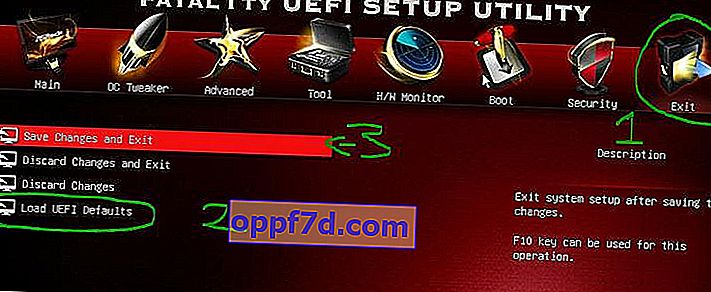
BIOS
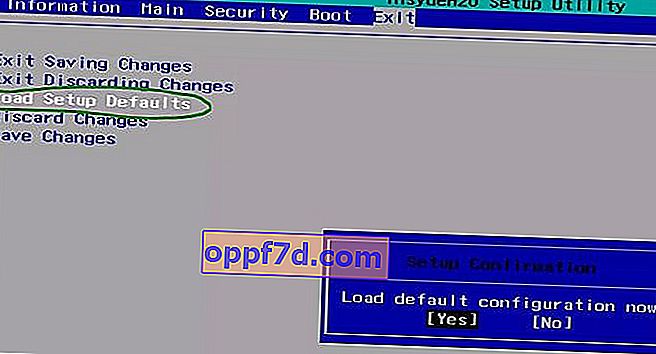
3. Vstúpte do núdzového režimu a skontrolujte prítomnosť ovládačov
Krok 1 . Prvá vec, ktorú musíte urobiť, je spustenie systému v núdzovom režime. Prečítajte si nášho kompletného sprievodcu, ako prejsť do núdzového režimu systému Windows 10.
Krok 2 . Po zavedení do bezpečného režimu stlačte kombináciu klávesov Win + R a spustením Správcu zariadení napíšte devmgmt.msc .

Krok 3 . V zozname ovládačov, jeden po druhom , kliknite pravým tlačidlom myši na ovládač a v kontextovej ponuke kliknite na položku „ Aktualizovať ovládač “. Po kliknutí na „aktualizovať ovládač“ sa zobrazí okno, v ktorom vyberte „ Vyhľadať aktualizované zariadenia automaticky “. Po dokončení práce reštartujte počítač a skontrolujte, či je vyriešená chyba WHEA_UNCORRECTABLE_ERROR s kódom 0x00000124 v systéme Windows 10.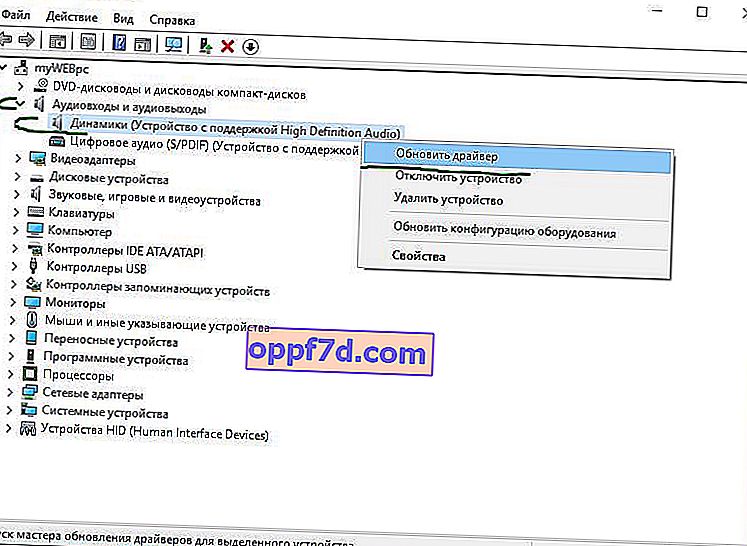
4. Kontrola problémov s hardvérom
Krok 1 . Zadajte hľadaný výraz „Príkazový riadok“ alebo „cmd“, kliknite naň pravým tlačidlom myši a vyberte príkaz „ spustiť ako správca “.
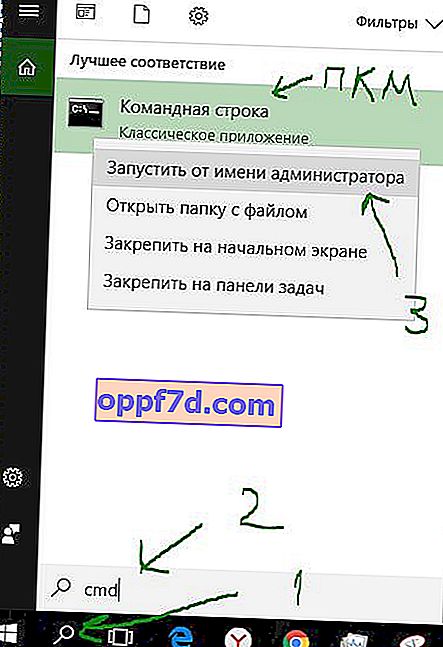
Krok 2 . Ďalej použijeme nástroj Check Disk Utility na kontrolu a opravu pevného disku. Zadajte príkaz do príkazového riadku chkdsk C: /f /r /x, kde „C:“ je lokálna jednotka s nainštalovaným systémom Windows. Proces môže trvať dlho a potom reštartujte počítač.
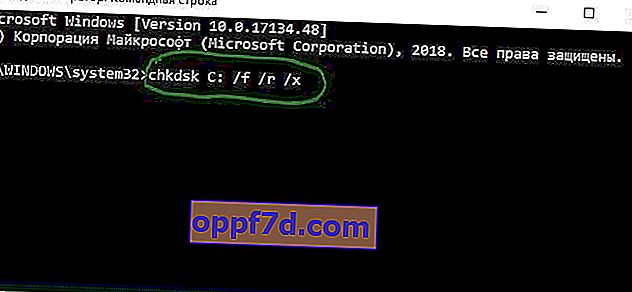
5. Spustite diagnostiku pamäte systému Windows
Krok 1 . Stlačením kombinácie klávesov Win + R a zadaním mdsched.exe spustíte diagnostiku RAM.

Krok 2. Ďalej vyberte možnosť „Reštartovať a skontrolovať“. Váš počítač sa reštartuje a diagnostikuje chyby RAM, ak nástroj zistí akékoľvek chyby, upozorní vás na to. Prečítajte si kompletného sprievodcu diagnostikou pamäte RAM a identifikáciou chýb. Dúfame, že ste vo Windows 10 opravili modrú obrazovku Whea Uncorrectable Error.

